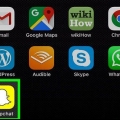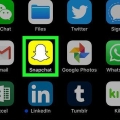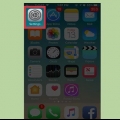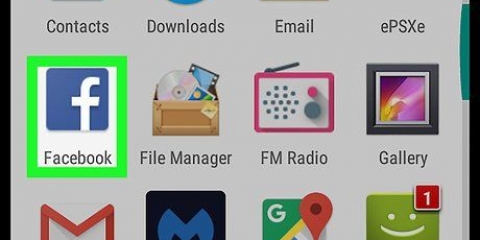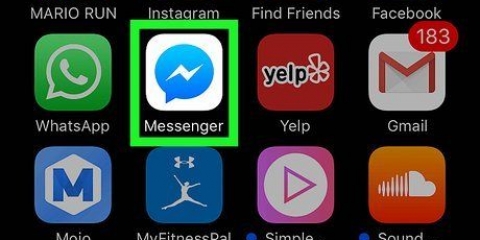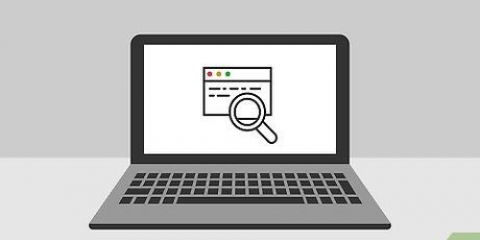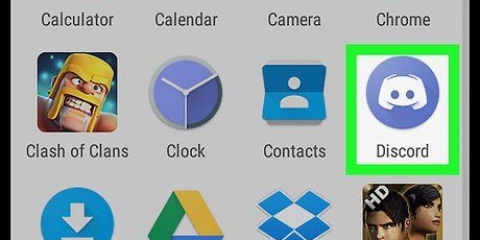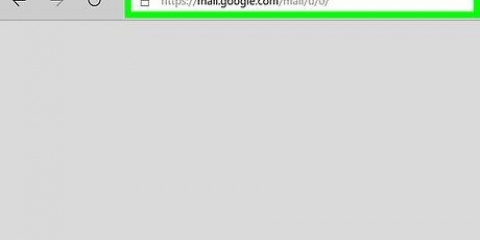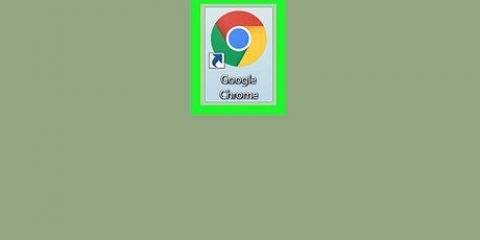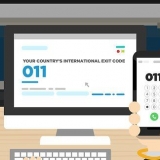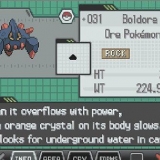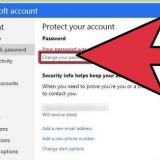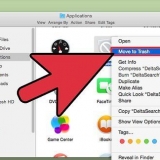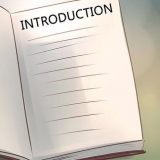Ändra din whatsapp-status
Denna handledning visar dig hur du byter ut en gammal WhatsApp-status med en ny. Även om det inte är möjligt att redigera en befintlig status, kan du ta bort den och sedan skapa en ny status för dina kontakter att se.
Steg
Metod 1 av 2: På iPhone

1. Öppna WhatsApp. Tryck på WhatsApp-ikonen som liknar en vit telefonlur inuti en grön pratbubbla med en vit kant. Om du redan är inloggad kommer detta att öppna den sista delen av WhatsApp som redan var öppen.
- Om du inte är inloggad på WhatsApp, följ instruktionerna på skärmen för att logga in innan du fortsätter.

2. Tryck på denStatus flik. Det är i det nedre vänstra hörnet av skärmen.
När WhatsApp öppnar en chattkonversation, tryck först på knappen "Tillbaka"i det övre vänstra hörnet av skärmen.

3. Öppna din statuslista. Tryck på rubriken Min status högst upp på sidan för att göra detta.
Om du bara vill lägga till en status utan att ta bort en gammal (eller om du inte har en gammal att ta bort), hoppa till steget "Skapa en ny status" i den här metoden.

4. Knacka påAtt bearbeta. Du hittar detta i det övre högra hörnet av skärmen.

5. Välj din status. Tryck på statusen du vill ta bort. Du bör se en bock visas till vänster om den.
Om du vill ta bort flera statusar, tryck på respektive status.

6. Knacka påavlägsna. När du har valt en status visas det här alternativet i det nedre högra hörnet av skärmen.

7. Knacka påTa bort 1 statusuppdatering när du uppmanas. Detta är ett rött textalternativ längst ner på skärmen. Detta tar bort den valda statusen från listan Min status.
Om du valde flera statusar att radera, kommer du istället att se antalet valda statusar i det här alternativet (t.ex. Ta bort 3 statusuppdateringar).

8. Skapa en ny status. Tryck på kameraknappen till höger om rubriken Min status högst upp på sidan, ta sedan ett foto (eller välj ett befintligt foto) av vad du vill använda för din status.
För att skapa en status för endast text, tryck på pennikonen till höger om rubriken Min status och skriv in ditt statusmeddelande.

9. Publicera din status. Tryck på ikonen "Skicka" i det nedre högra hörnet av skärmen.
Din status kommer att vara synlig för alla dina WhatsApp-kontakter under de kommande 24 timmarna, varefter den försvinner automatiskt.
Metod 2 av 2: På Android

1. Öppna WhatsApp. Tryck på WhatsApp-ikonen som liknar en vit telefonlur inuti en grön pratbubbla med en vit kant. Om du redan är inloggad kommer detta att öppna den sista delen av WhatsApp som redan var öppen.
- Om du inte är inloggad på WhatsApp, följ instruktionerna på skärmen för att logga in innan du fortsätter.

2. Tryck på denSTATUS flik. Du hittar detta överst på skärmen.
När WhatsApp öppnar en chattkonversation, tryck först på "Tillbaka"-knappen för att gå till WhatsApps huvudgränssnitt.

3. Knacka på⋯. Det är till höger om rubriken "Min status". Detta öppnar en sida med dina aktuella status(ar).
Om du bara vill lägga till en status utan att ta bort en gammal (eller om du inte har en gammal att ta bort), hoppa till steget "Skapa en ny status" i den här metoden.

4. Välj din status. Tryck länge på statusen du vill ta bort tills en bock visas till vänster om den, släpp sedan fingret.
Om du vill ta bort flera statusar, tryck på varje efterföljande status efter att ha tryckt länge på den första.

5. Tryck på ikonen "Radera"
. Det är papperskorgen längst upp på skärmen.
6. Knacka påAVLÄGSNA när du uppmanas. Tar bort valda status(ar).

7. Skapa en ny status. Tryck på kameraknappen längst ner till höger på skärmen och ta sedan ett foto (eller välj ett befintligt foto) av vad du vill använda för din status.
För att skapa en status för enbart text, tryck på pennikonen under kameraikonen och skriv in ditt statusmeddelande.

8. Publicera din status. Tryck på ikonen "Skicka" i det nedre högra hörnet av skärmen.
Din status kommer att vara synlig för alla dina WhatsApp-kontakter under de kommande 24 timmarna, varefter den försvinner automatiskt.
Tips
- WhatsApps "status"-funktion liknar Snapchats "story"-funktion genom att du kan publicera ett meddelande eller foto för alla dina WhatsApp-kontakter att se i 24 timmar.
Varningar
- Om du tar bort en status raderas den även för alla kontakter som du har skickat statusen till som ett meddelande.
Оцените, пожалуйста статью